Сарадња коришћењем система SharePoint
Уз Microsoft Dataverse можете да складиштите документе у систему SharePoint и да управљате њима из апликације. Документе које креирате у апликацији се складиште у систему SharePoint и аутоматски се синхронизују са вашим стоним и мобилним уређајима.
Пре него што можете да користите SharePoint за складиштење докумената, потребно је да га омогући ваш администратор система. Још информација:
Важно
SharePoint управљани документи који се бришу користећи Power Apps или Dynamics 365 Customer Engagement апликацију трајно се бришу и из апликације и са SharePoint локације.
Одакле приступате документима?
За типове редова који подржавају управљање документима, отворите ред, изаберите картицу Сродно, а затим изаберите Документи.
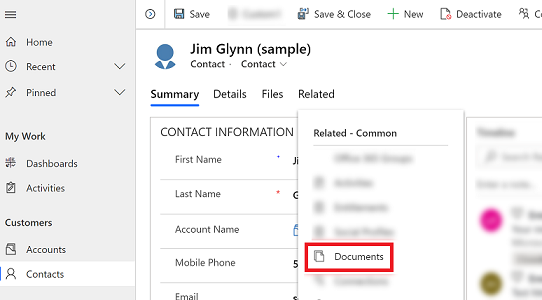
Изаберите Локација документа > Документи на подразумеваној локацији 1. Када је SharePoint омогућен, локација се подразумевано подешава на Документи на Подразумеваној локацији 1.
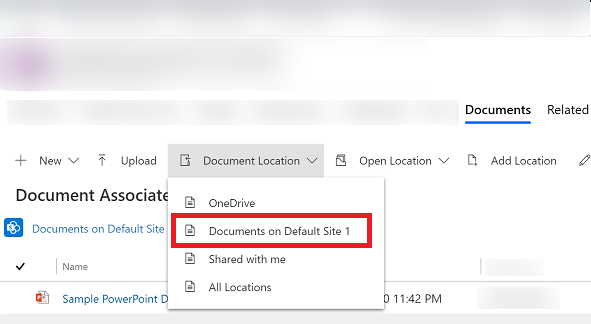
Креирајте нов документ и сачувајте га на локацији SharePoint
Отворите ред и идите на приказ Мрежа повезана са документом. На пример, отворите ред контакта.
У отвореном реду изаберите картицу Сродно, а затим изаберите Документи.
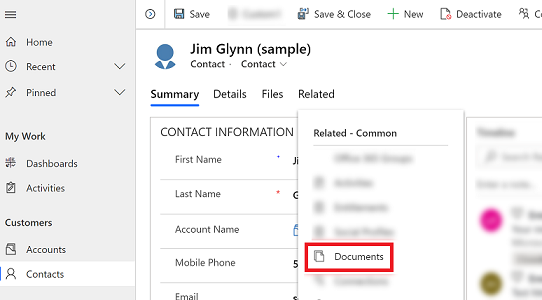
Изаберите Локација документа и промените локацију на Документи на подразумеваној локацији 1.
Изаберите Ново, а затим одаберите врсту документа као што су Word, Excel или PowerPoint.
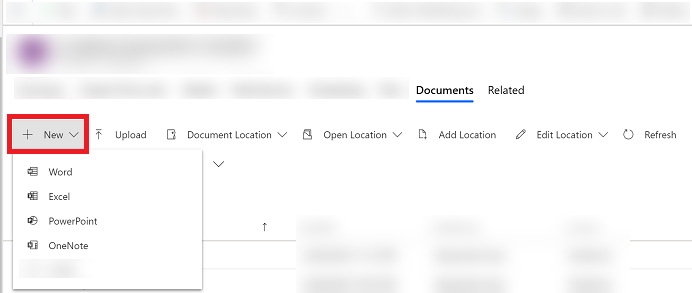
Унесите име документа, а затим изаберите Сачувај.
Креирајте нову фасциклу у подразумеваној SharePoint локацији
Отворите ред и идите на приказ Мрежа повезана са документом. На пример, отворите ред контакта.
У отвореном реду изаберите картицу Сродно, а затим изаберите Документи.
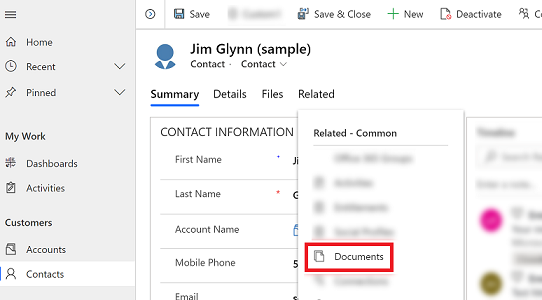
Изаберите Локација документа и промените локацију на Документи на подразумеваној локацији 1.
Изаберите Ново, а затим одаберите Фасцикла.
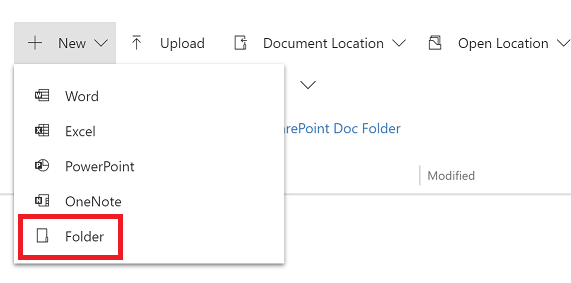
Унесите назив фасцикле, а затим изаберите Сачувај.
Отпремите постојећи документ у SharePoint из апликације
Идите на ред за који желите да креирате документ изаберите картицу Сродно, а затим изаберите Документи.
Изаберите Отпреми.
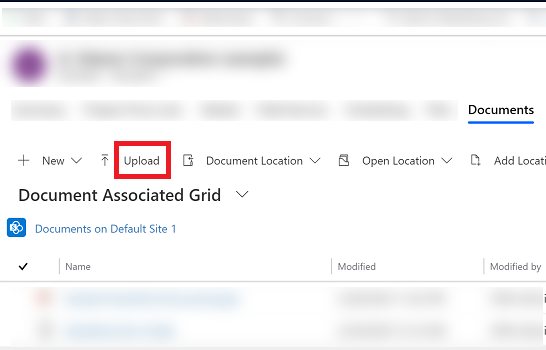
Одаберите датотеку коју желите да отпремите. Можете да одаберете само датотеку по датотеку.
Документ се креира на локацији документа на којој се тренутно налазите.
Напомена
Може да отпремите датотеку до 50 MB. Ако је ваша интернет веза је спора, можда ћете добити грешку приликом отпремања великих датотека.
Ако постоје датотеке са истим именом у систему SharePoint, изаберите да ли желите да замените датотеке.
Изаберите У реду.
Управљање SharePoint локацијама
Можете да креирате нове или уређујете постојеће SharePoint локације из апликације у услузи Dataverse.
Уређивање локације
Отворите ред, изаберите картицу Сродно, а затим изаберите Документи.
Изаберите Уређивање локације, а затим изаберите SharePoint локацију.
Појављује се дијалог Уреди локацију.
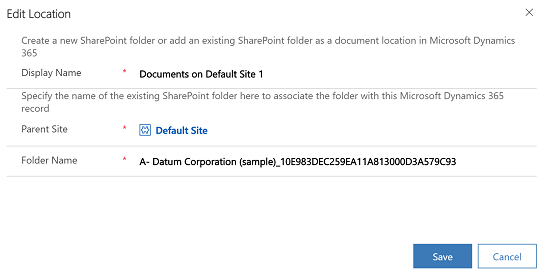
Име за приказ, надређена локација и име фасцикле се аутоматски попуњавају. Унесите детаље о новој локацији, а затим изаберите Сачувај.
Додавање нове локације
Отворите ред, изаберите картицу Сродно, а затим изаберите Документи.
Изаберите Додај локацију.
Појављује се дијалог Додај локацију.
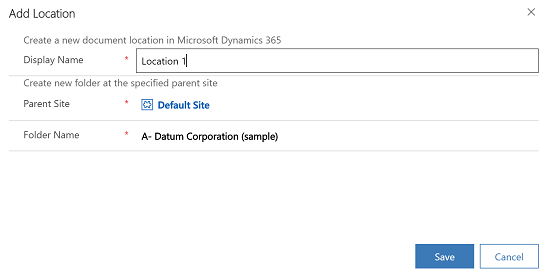
Име за приказ, надређена локација и име фасцикле се аутоматски попуњавају. Промените детаље ако је потребно, а затим изаберите Сачувај.
Најчешћа питања о картици Датотеке
Зашто је премештена локација за приступ документима?
- Команду смо преместили да бисмо олакшали проналажење докумената са мање кликова.
Да ли је картица Документи уклоњена?
- Не, није нестало. Корисници и даље могу приступити документима повезаним са дотичним редом на стари начин, једноставним одабиром менија Сродно, а затим везе Документи.
Са овом променом, да ли ће се потфасцикле у систему SharePoint и даље се креирати аутоматски?
- Да. Понашање је слично ономе како се понаша веза Документи у менију Повезано. Када корисник изабере картицу Датотеке први пут, систем креира одговарајућу SharePoint потфасциклу.
Постоји ли начин да картицу Датотеке додате у друге табеле или да је уклоните?
- Да. Да бисте додали или уклонили картицу Датотеке, следите кораке у овом чланку: Додавање картице SharePoint докумената у главни образац за табелу
Напомена
Можете ли нам рећи о својим жељеним поставкама језика у документацији? Испуните кратку анкету. (имајте на уму да је ова анкета на енглеском језику)
Анкета ће трајати око седам минута. Не прикупљају се лични подаци (изјава о приватности).